
コンピューターに win7 オペレーティング システムがインストールされている場合、コンピューターが非常に固まったり、使用中に固まったりする場合は、編集者の知る限り、コンピューター上のバックグラウンド プロセスが多すぎることが原因である可能性があります。タスクマネージャーから操作することで、不要なプロセスの使用などを終了することができます。このため、編集者は、win7 システムのクリーンアップと最適化のために、このシステム プロセス占有率の概要を特別に作成しました。

1. システム内での最適化
1. ソフトウェアは次の場合に自動的に起動します。電源が入っています。速度が遅くなります。不要なソフトウェアがたくさんある場合、編集者はそれを起動できないようにすることを推奨します;
2. デスクトップ上の「Win R」ショートカット キーを押して「ファイル名を指定して実行」を開きます。システム構成;
3. 「スタートアップ」タブに切り替え、不要なプログラムをいくつか無効にすると、サービスも停止します。
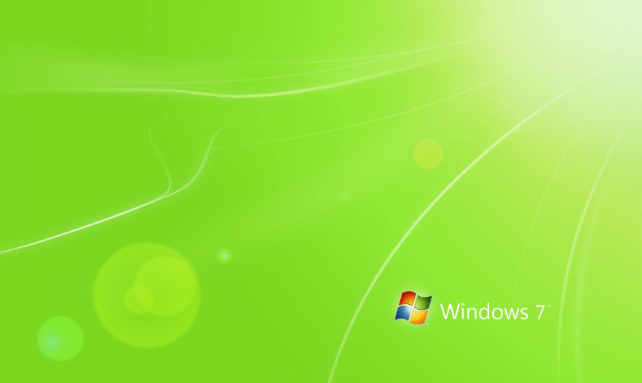
2. 不要なソフトウェアをアンインストールしてクリーンアップします:
1. [スタート] メニューを開き、[コントロール パネル] -- [プログラム] -- [プログラムと「機能」で、不要なプログラムを選択し、「アンインストール」をクリックします。
2. Windows 以外のサービスをすべて無効にします:
3. 「Win R」ショートカット キーを押して実行ウィンドウを開き、「msconfig」と入力して [OK] をクリックしてシステム構成を開きます。

4. [サービス] タブに切り替えて開き、[Microsoft Windows サービスを非表示にする] にチェックを入れて、[すべて無効にする] をクリックします。
3. ソフトウェアの最適化を使用する
スタートアップ項目をすばやく効果的に閉じたい場合は、360 などのセキュリティ ソフトウェアを使用して最適化できます。
4. win7 システムの使用時にさまざまなプロセス リソースの占有が発生した場合は、次の記事を確認してください:
| win7 システムのクリーニングと最適化システムのプロセス占有 | |
win7 システムで多すぎるプロセスを最適化する方法 |
##クリックして詳細を表示>>> |
Windows 7c の不十分なディスク領域をクリーンアップする方法 |
クリック詳細を表示するには >>> |
| ##Windows7 のメモリが不足している場合の対処方法 |
#クリックして詳細を表示>>> |
#クリックして詳細を表示>>> |
|
クリックして詳細を表示>>> |
|
##クリックして表示詳細>>> |
|
クリックして詳細を表示 コンテンツ>>> |
|
以上がwin7 システムを最適化し、システム プロセスの使用量をクリーンアップして削減します。の詳細内容です。詳細については、PHP 中国語 Web サイトの他の関連記事を参照してください。